VirtualBox ist eine weithin bekannte Open-Source-Virtualisierungssoftware, mit der Sie mehrere Gastbetriebssysteme (virtuelle Maschinen) auf einem Laptop oder Desktop ausführen können.
Es unterstützt die virtuellen Gastmaschinen mit den Betriebssystemen Windows, Linux, BSD, OS/2, Solaris, Haiku und OSx86.
Hier sehen wir, wie man VirtualBox auf Ubuntu 22.04 installiert.
Installieren Sie VirtualBox auf Ubuntu 22.04
Die neueste Version des VirtualBox-Pakets ist im Ubuntu-Repository verfügbar. Sie müssen also keine externen Repositories einrichten, um VirtualBox zu installieren.
Aktualisieren Sie zuerst den Repository-Index.
sudo apt update
Installieren Sie dann VirtualBox mit apt Befehl.
sudo apt install -y virtualbox
Sie können VirtualBox verwenden, nachdem die Installation abgeschlossen ist.
HINWEIS:UEFI Secure Boot aktiviert
Auf einem Ubuntu-System mit aktiviertem sicherem UEFI-Start fordert Sie das System während der Installation von VirtualBox auf, ein Kennwort festzulegen (falls nicht bereits während der Installation des Betriebssystems festgelegt oder MOK nach der Installation des Betriebssystems nicht registriert wird), das zur Registrierung verwendet wird Machine-Owner Key (MOK) in der UEFI-Firmware Ihres Systems.
Klicken Sie auf OK beim Konfigurieren des Assistenten für sicheren Start>> Geben Sie ein Passwort für sicheren Start ein>> Passwort erneut eingeben um das Passwort zu bestätigen.
Starten Sie das System neu, um den MOK zu registrieren.
sudo reboot
Drücken Sie nach dem Systemneustart eine beliebige Taste, um das MOK-Verwaltungsdienstprogramm zu starten
1. Wählen Sie MOK registrieren
2. Wählen Sie Schlüssel 0 anzeigen um den Maschinenbesitzerschlüssel anzuzeigen. Wenn der Schlüssel OK ist, drücken Sie die Eingabetaste und wählen Sie dann Weiter
3. Wählen Sie Ja um den/die Schlüssel zu registrieren und dann das Passwort einzugeben die Sie beim Import angegeben haben
4. Wählen Sie abschließend Neustart um das System neu zu starten
Starten Sie Oracle VirtualBox
Nach der Installation können Sie VirtualBox starten, indem Sie zu Aktivitäten gehen>> Suchen Sie nach VirtualBox oder Ausführen der virtualbox Befehl im Terminal.
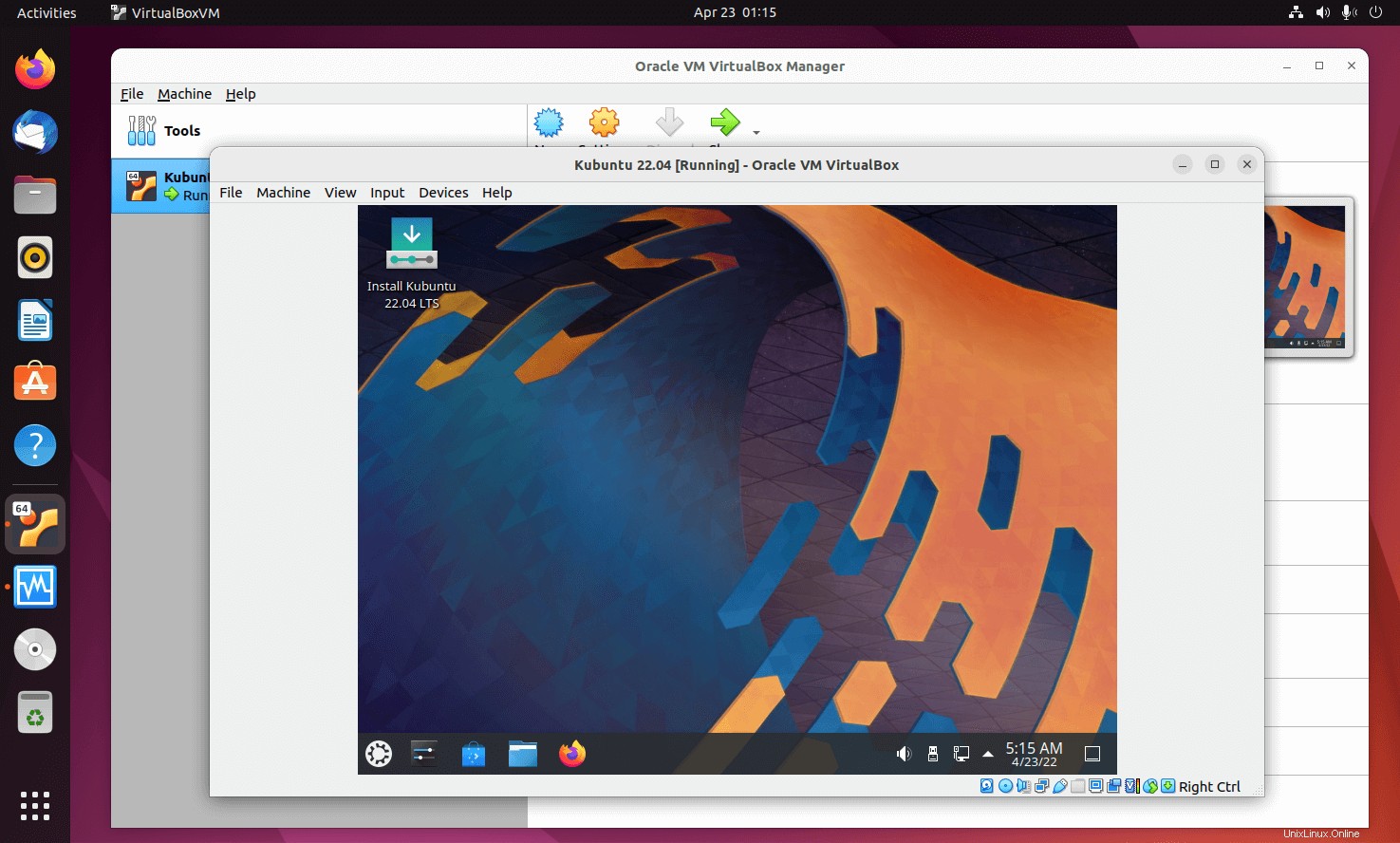
Schlussfolgerung
Das ist alles. Ich hoffe, Sie haben gelernt, wie man VirtualBox unter Ubuntu 22.04 installiert.